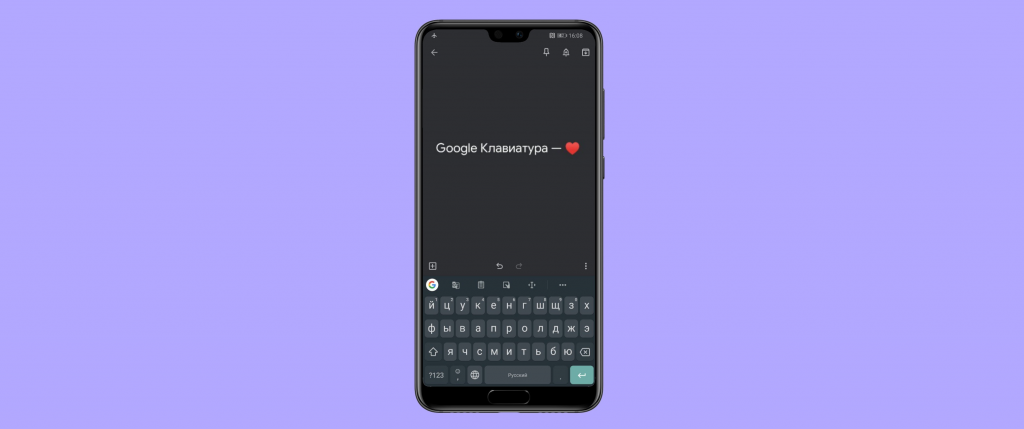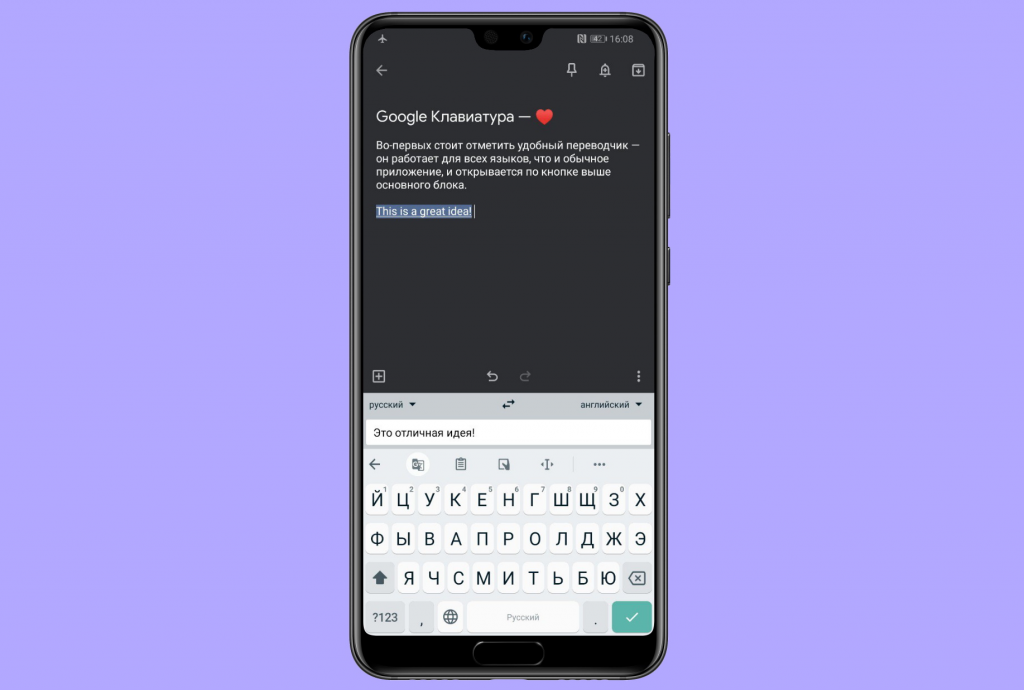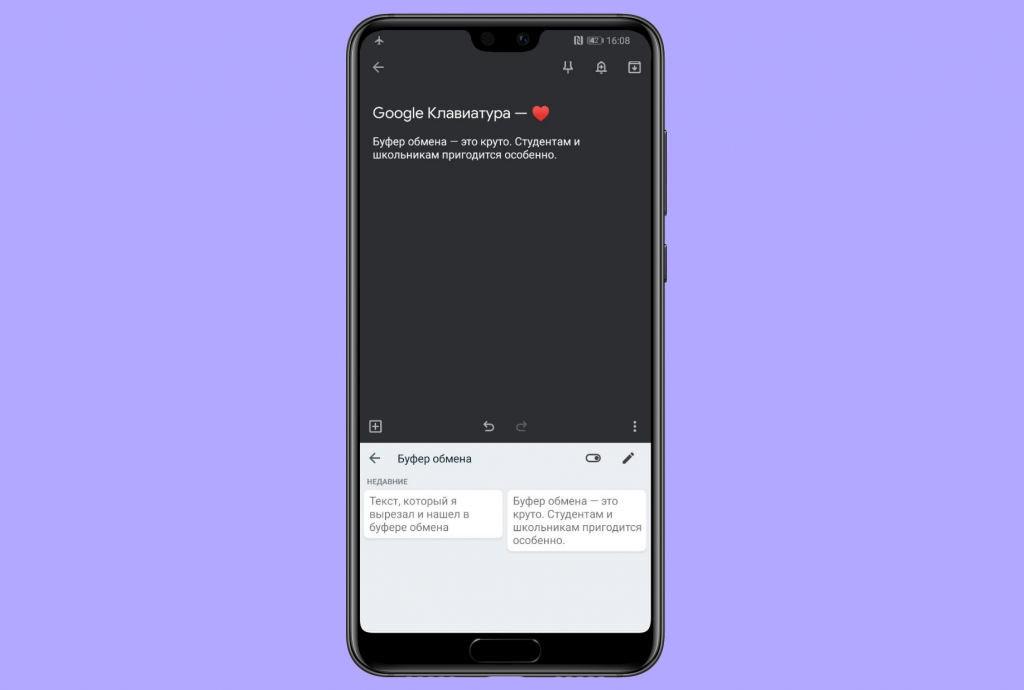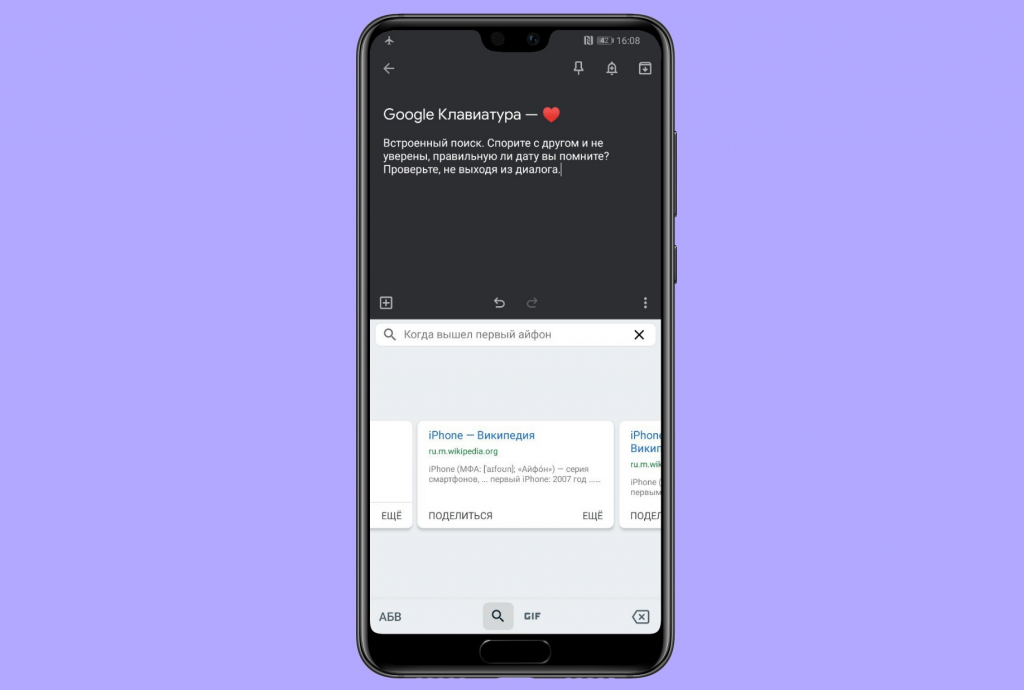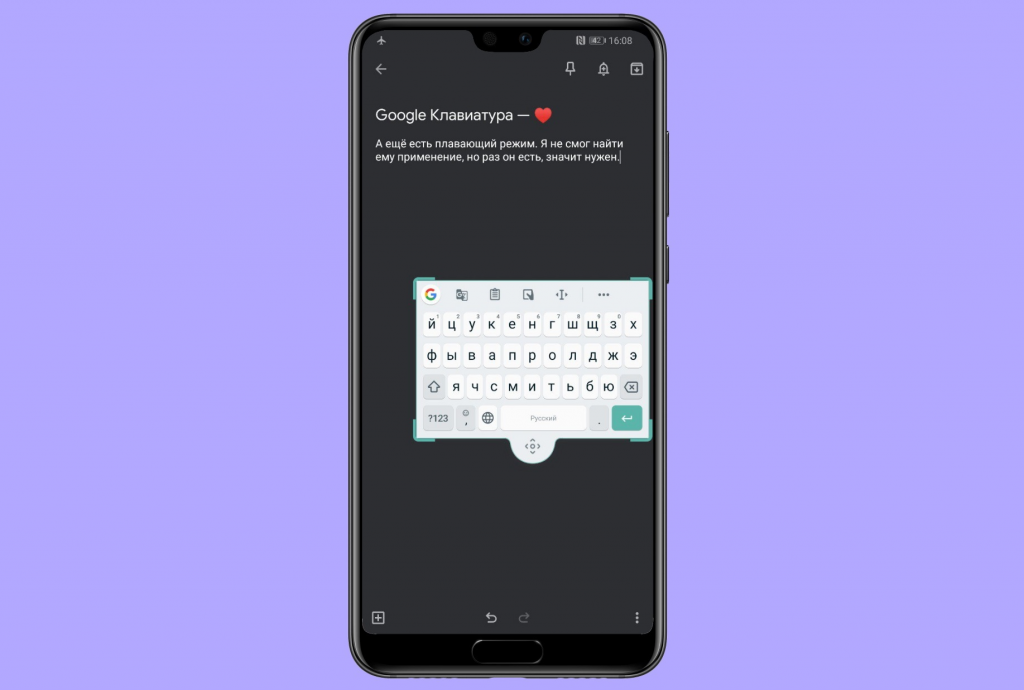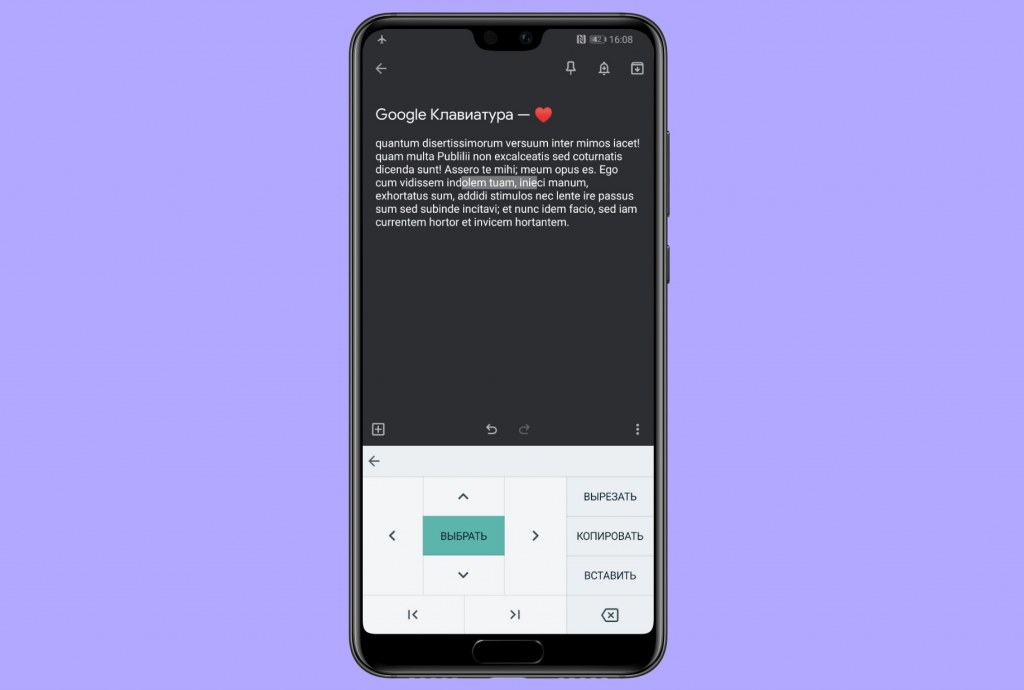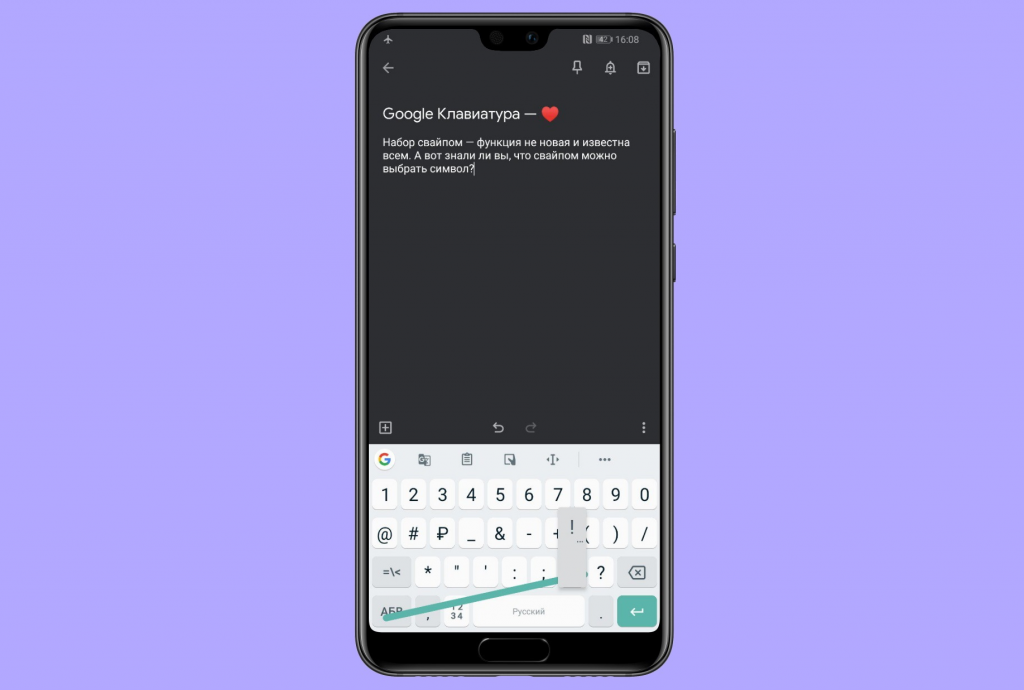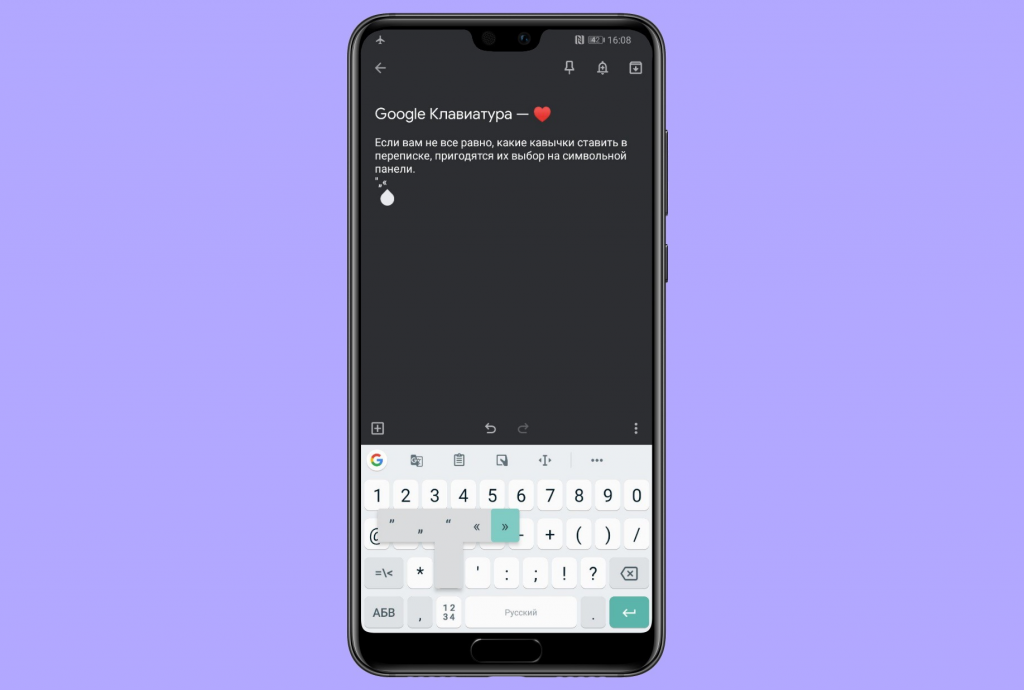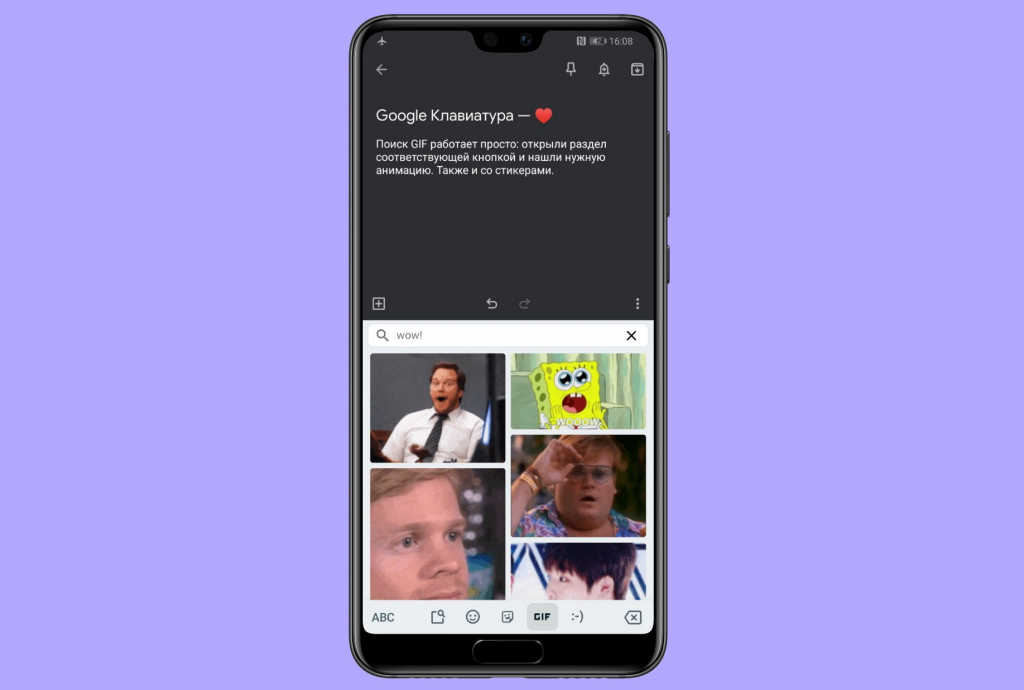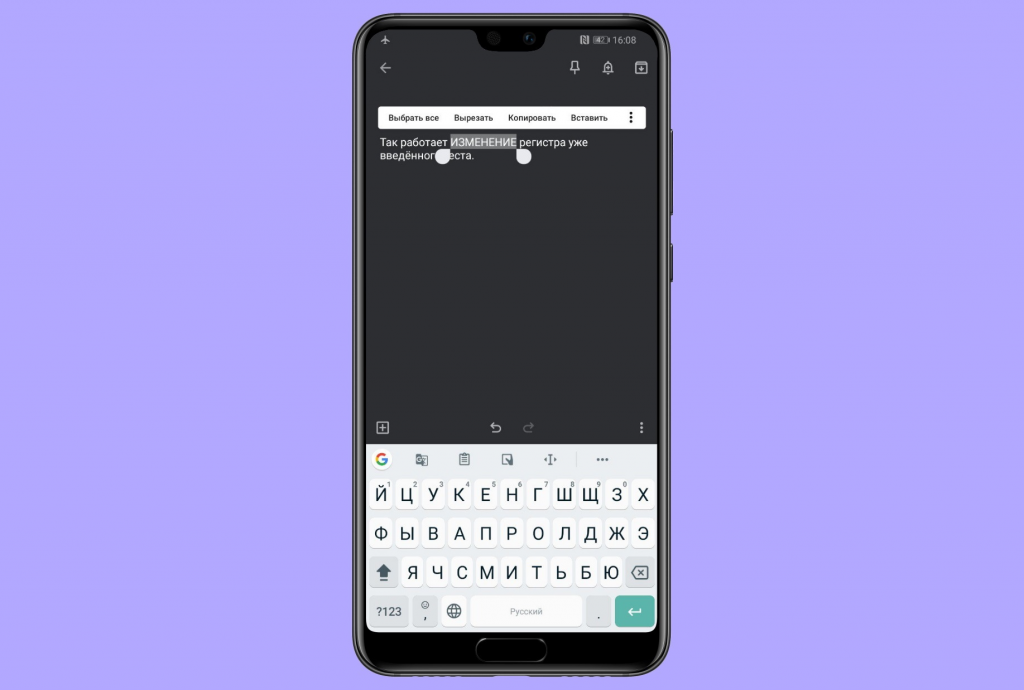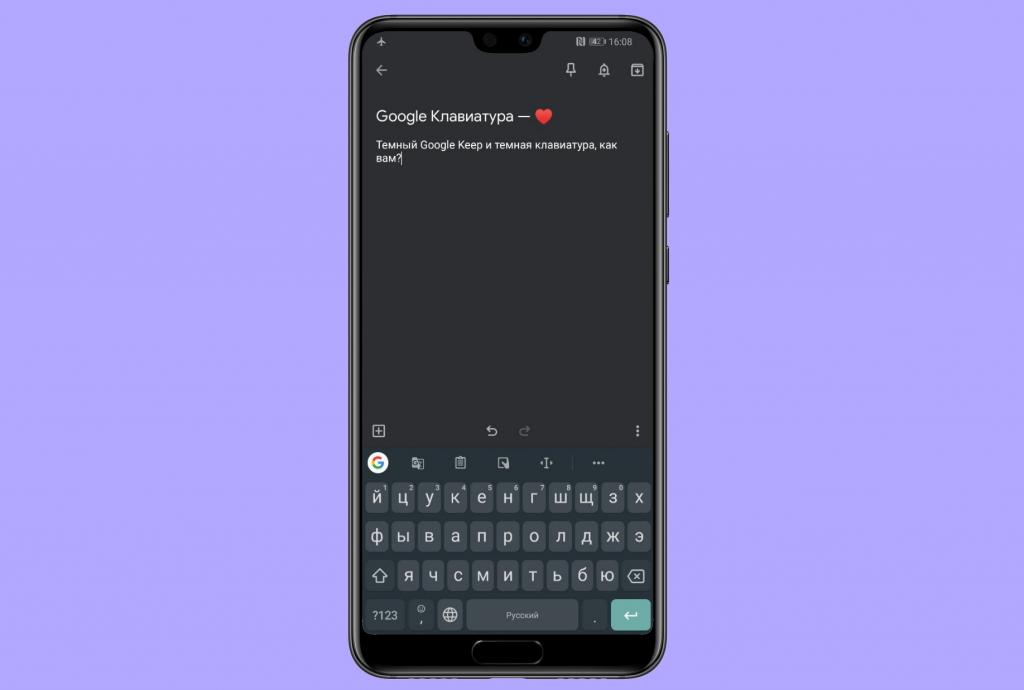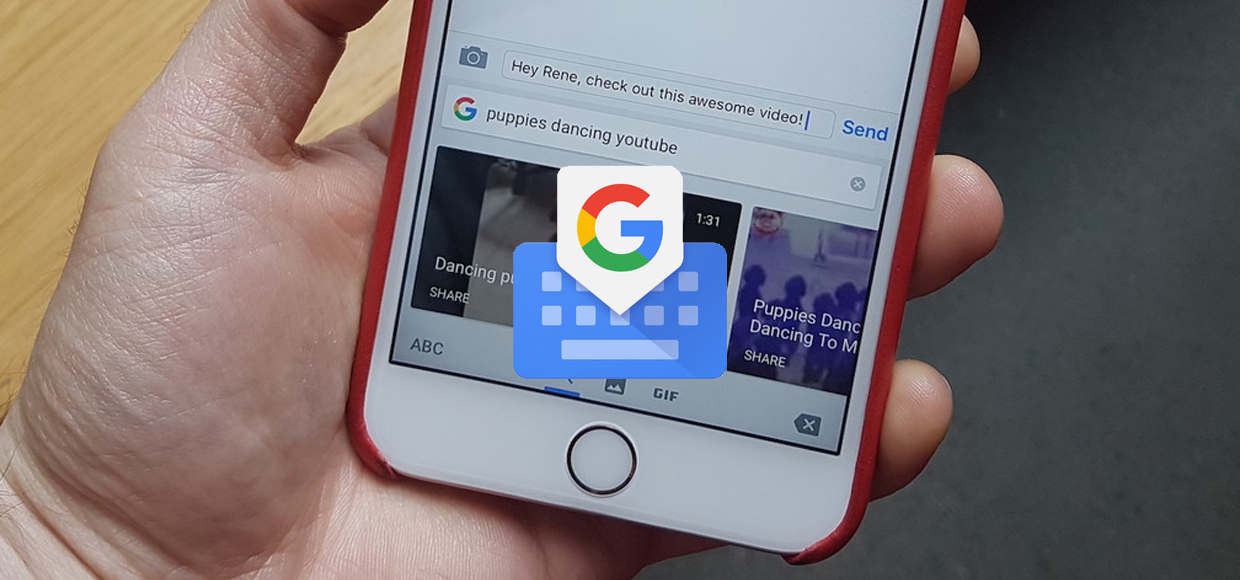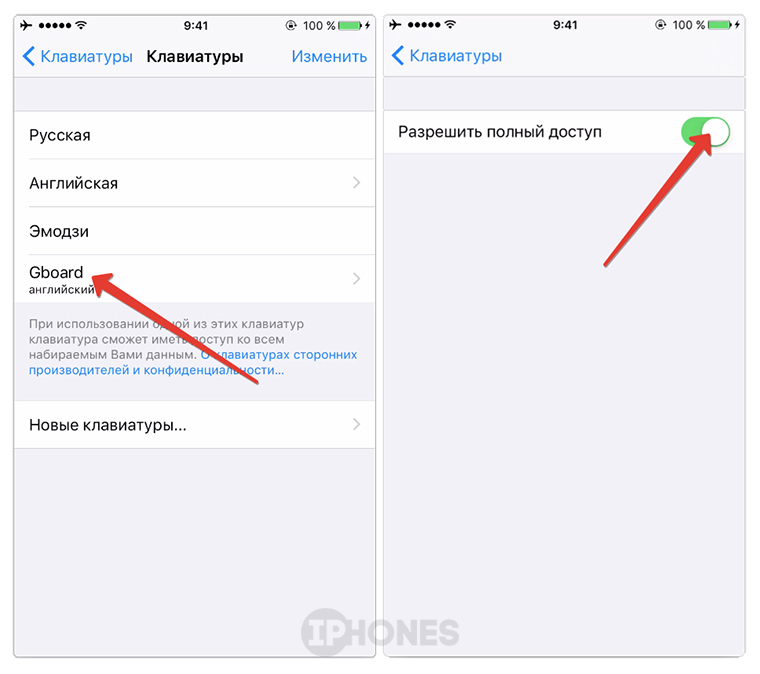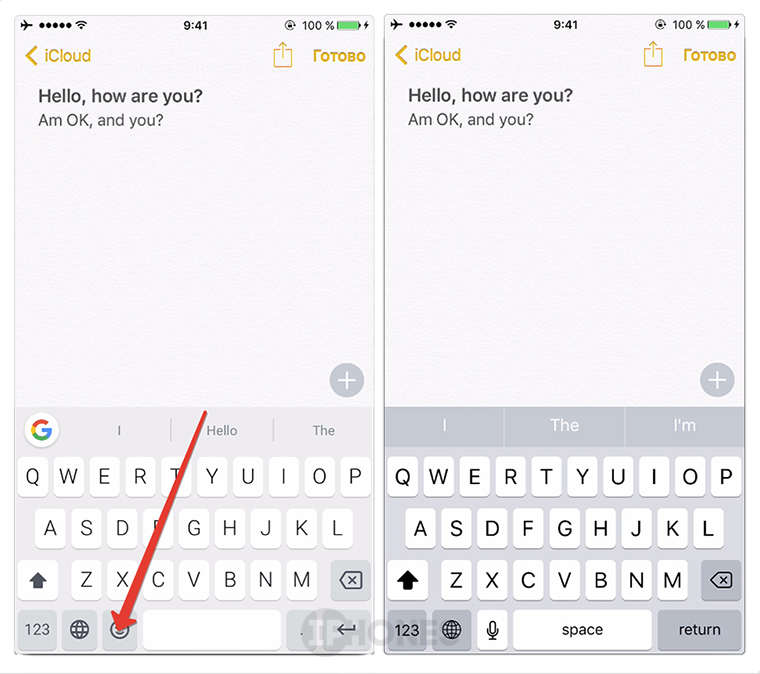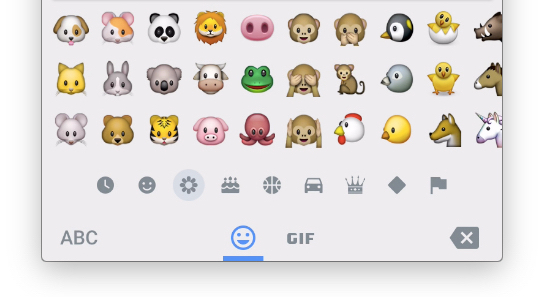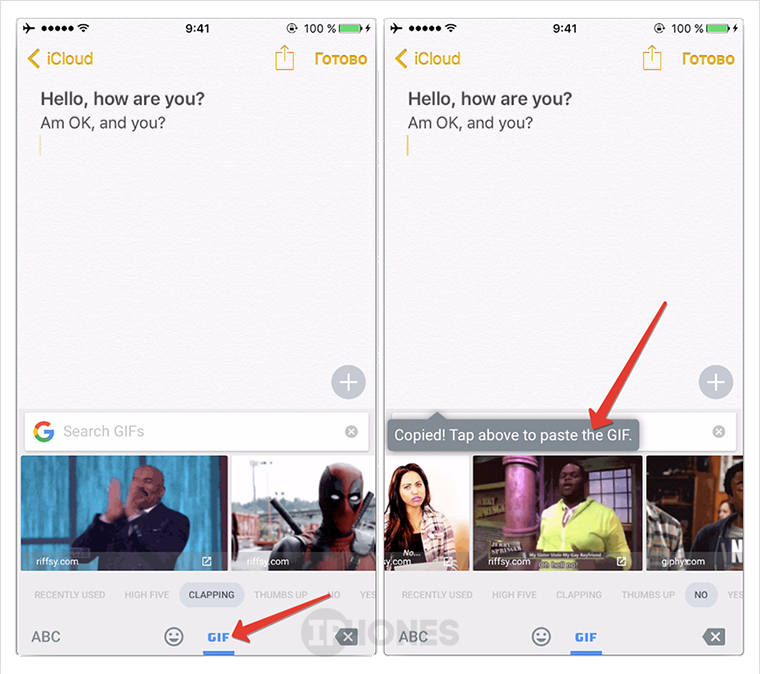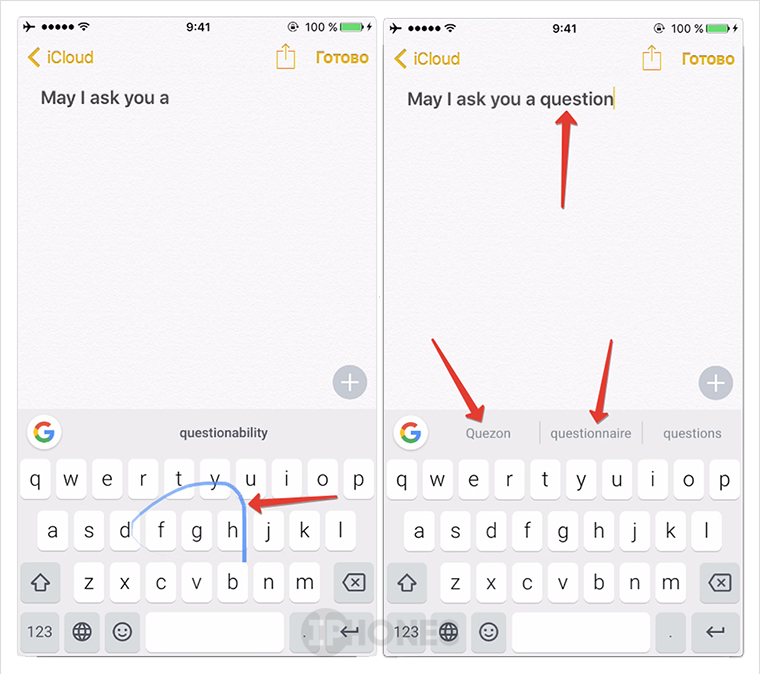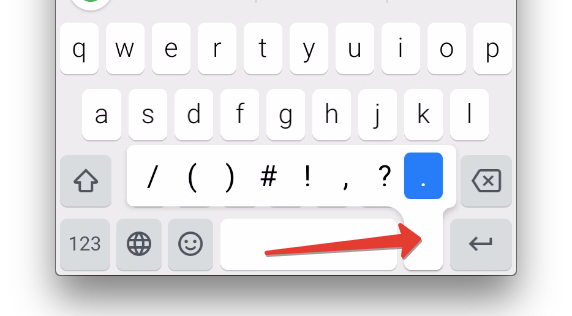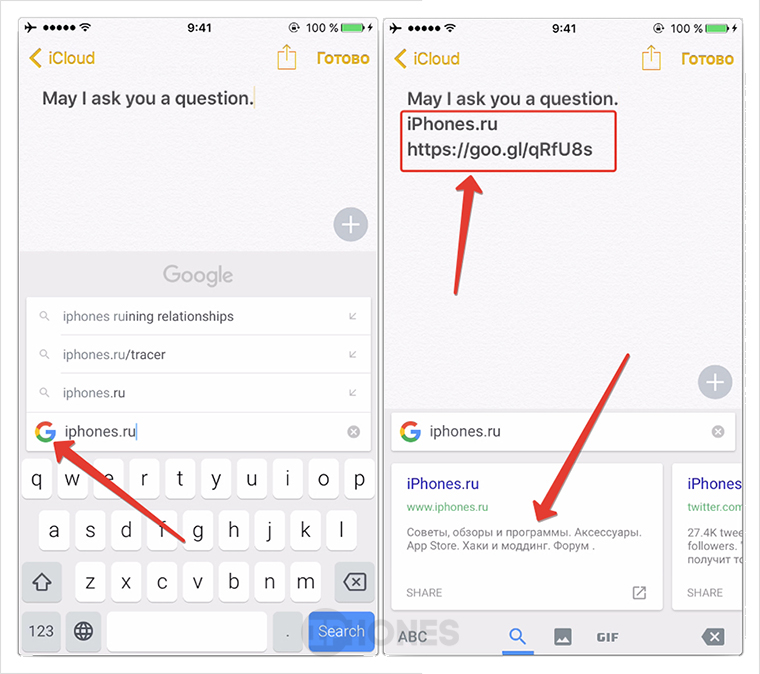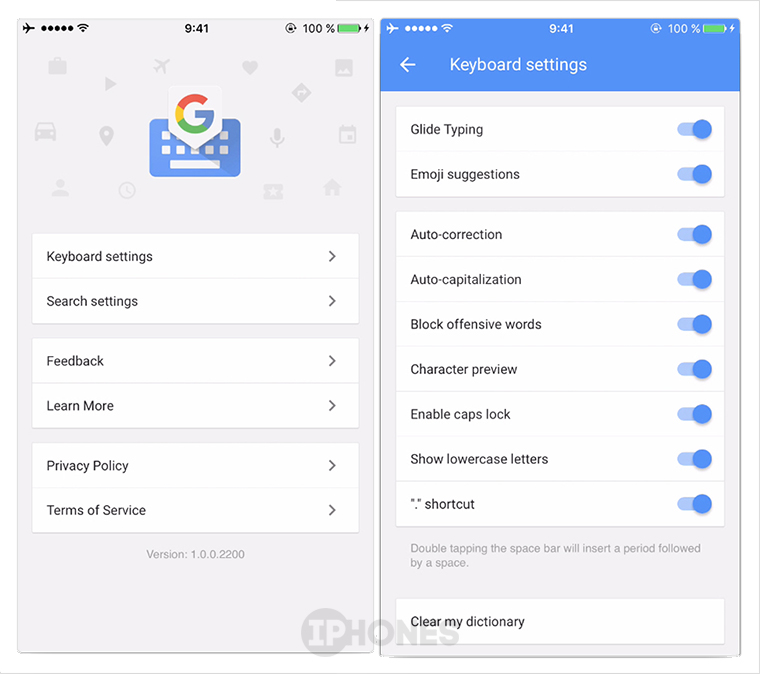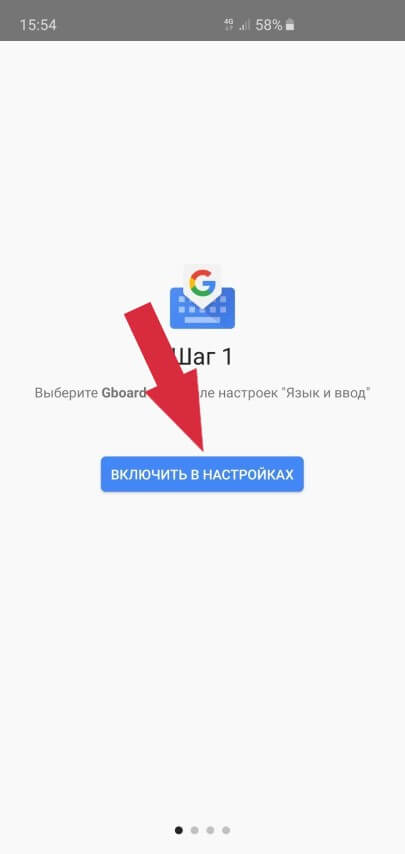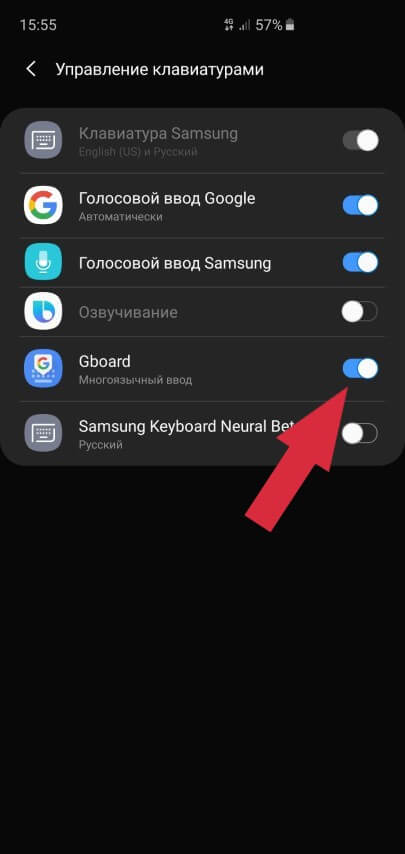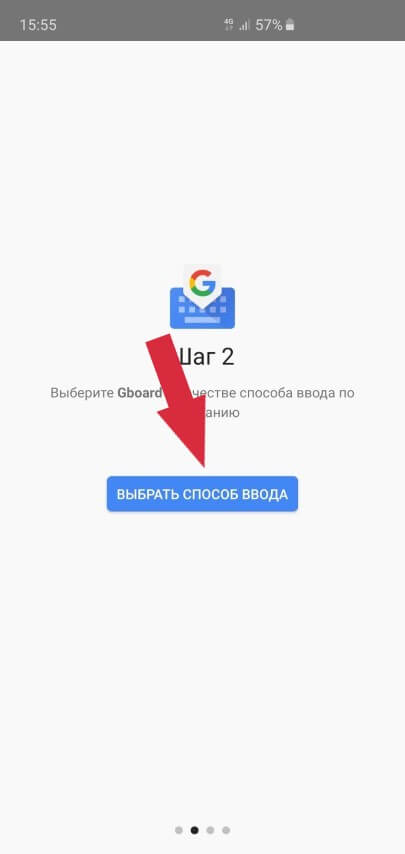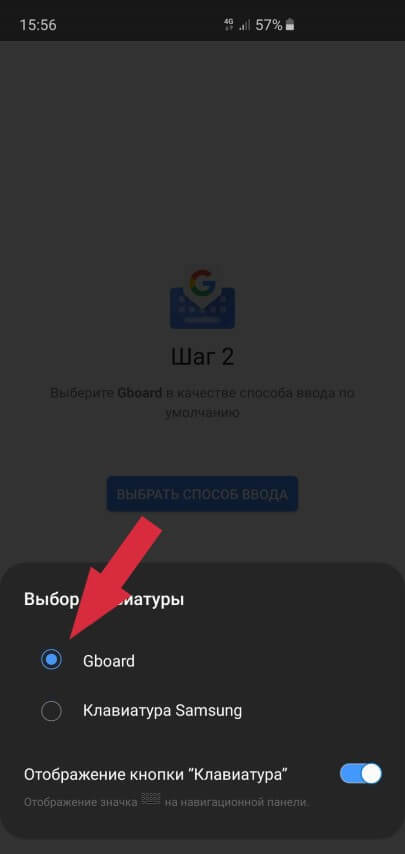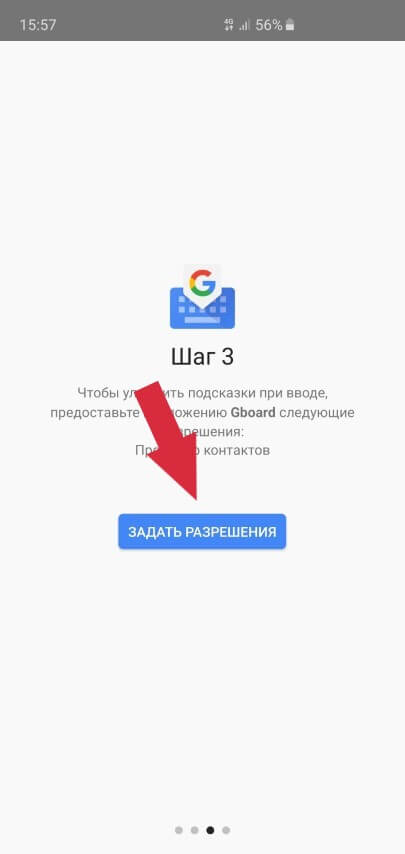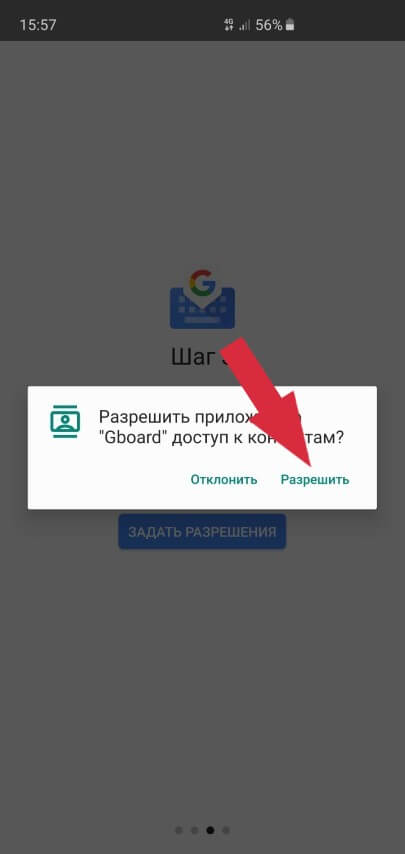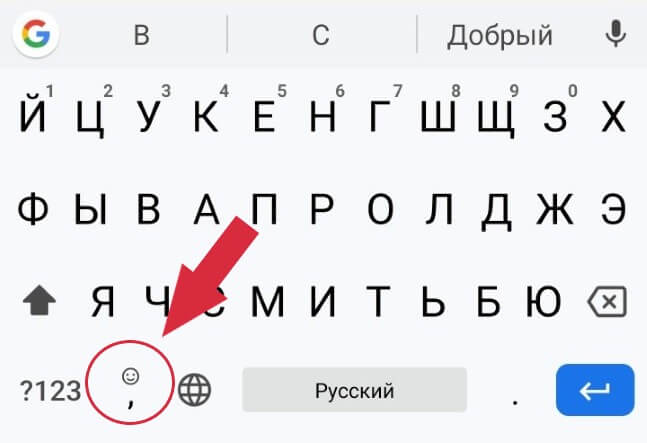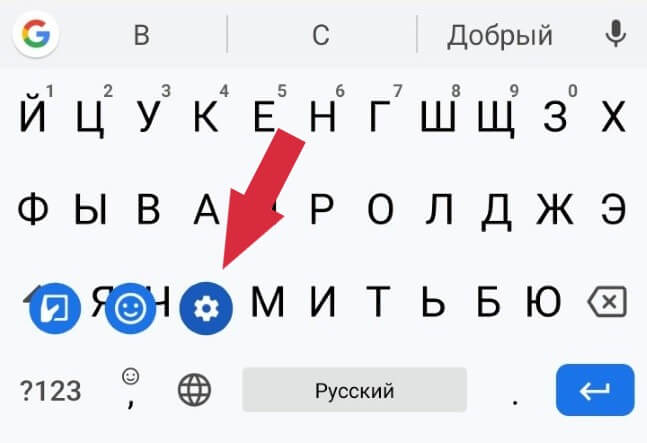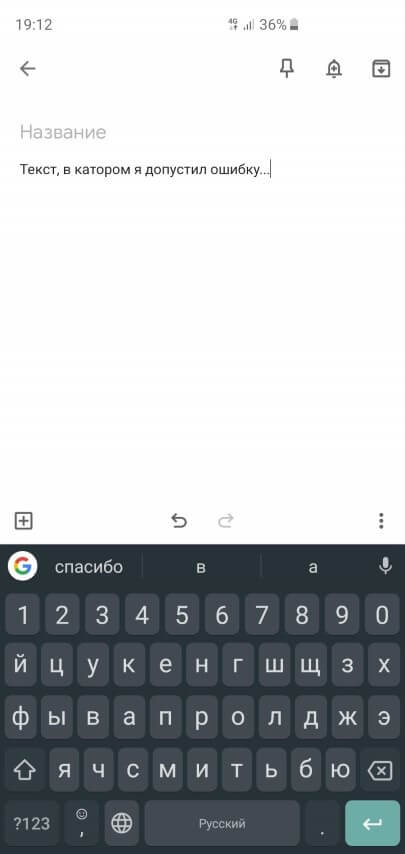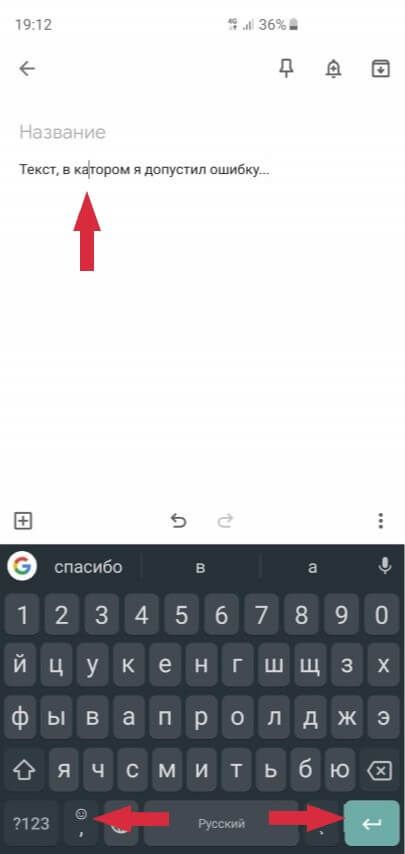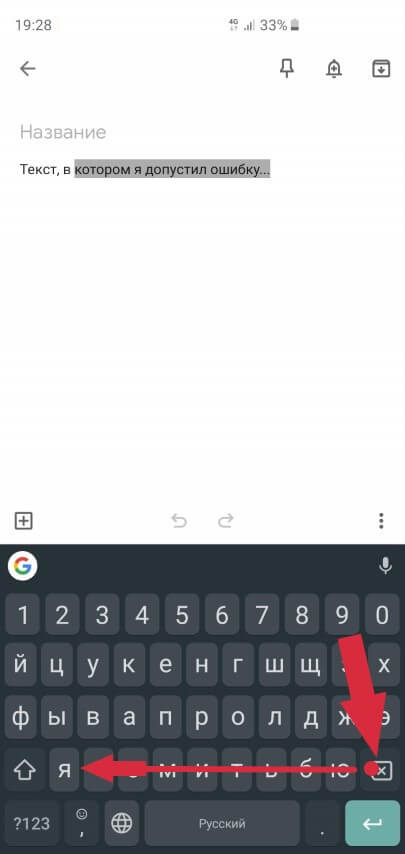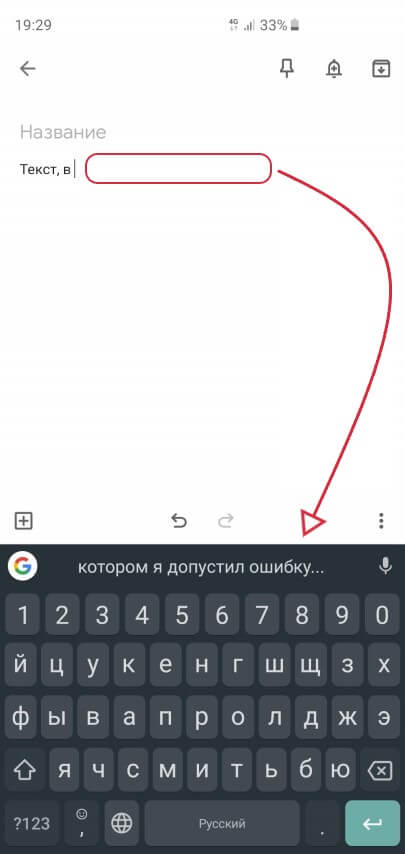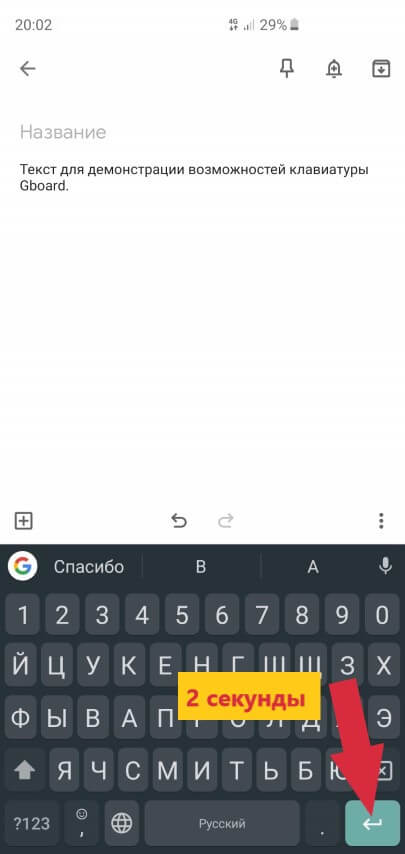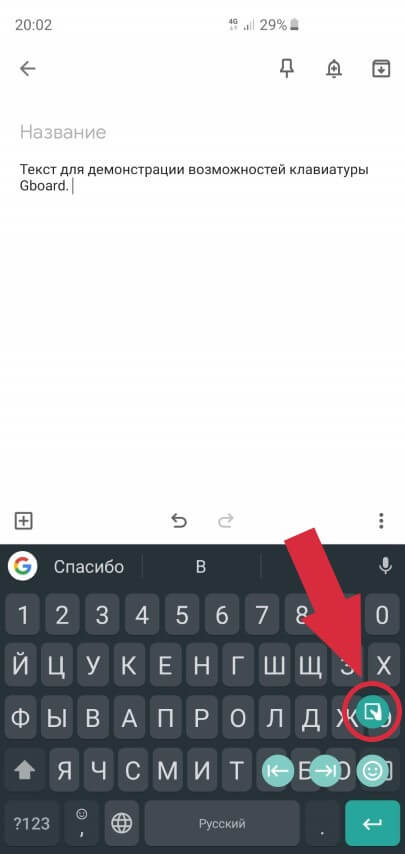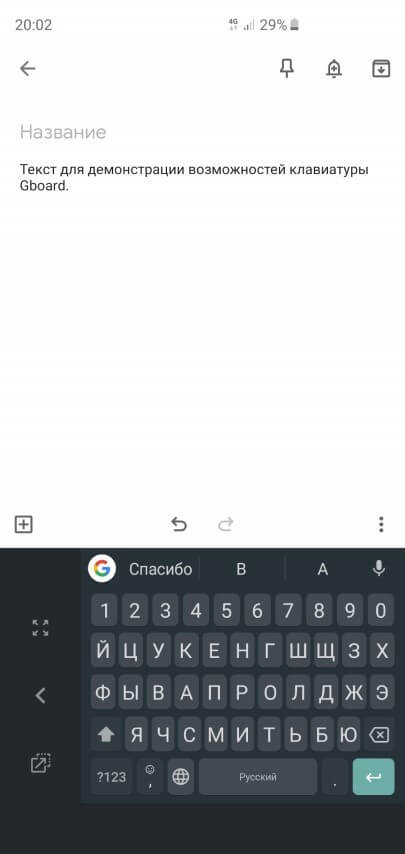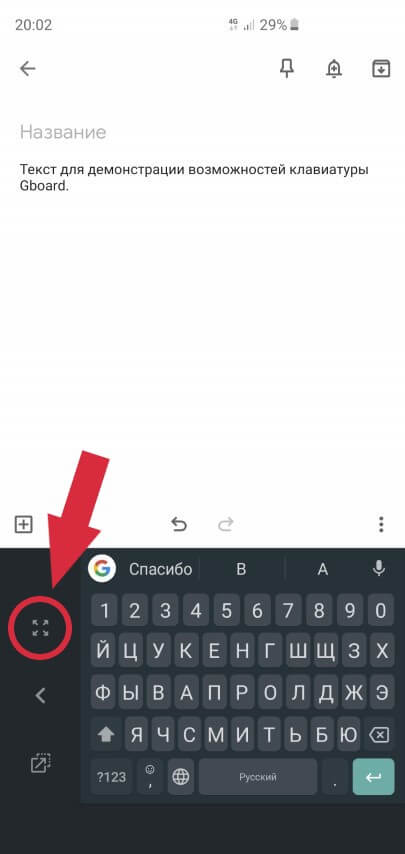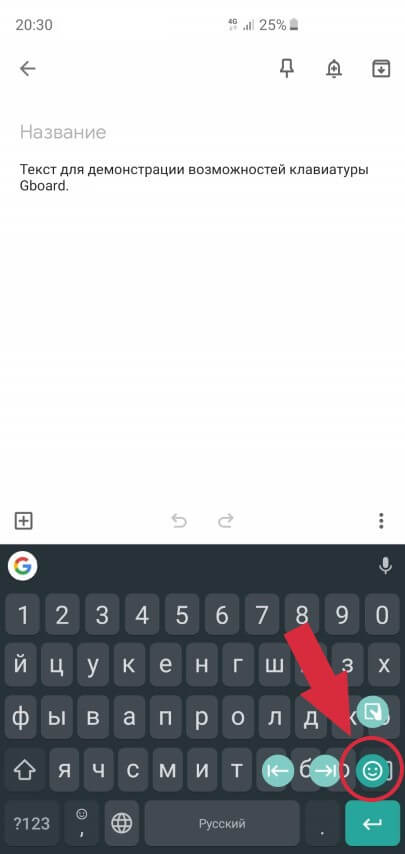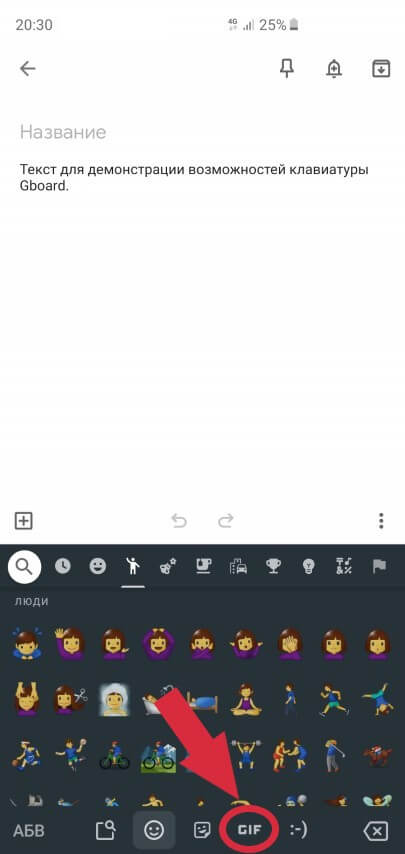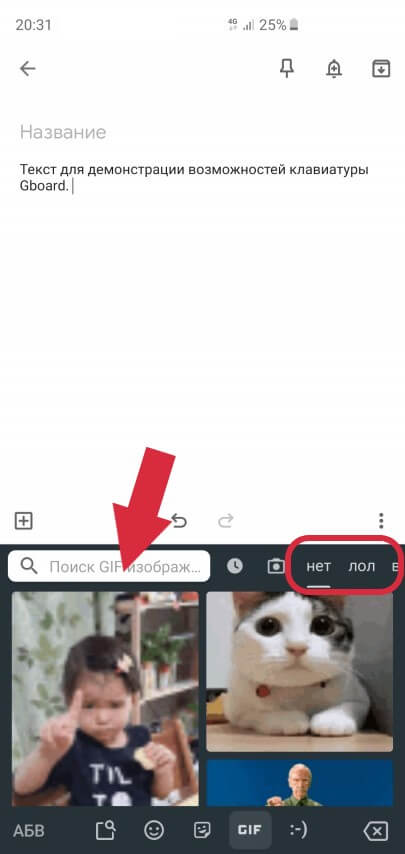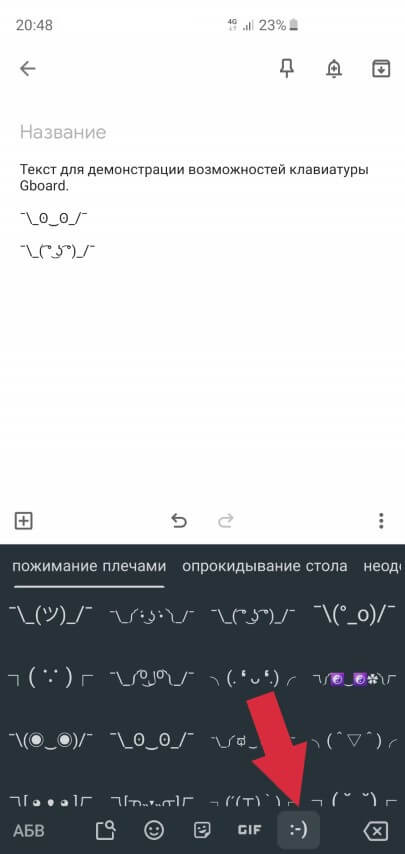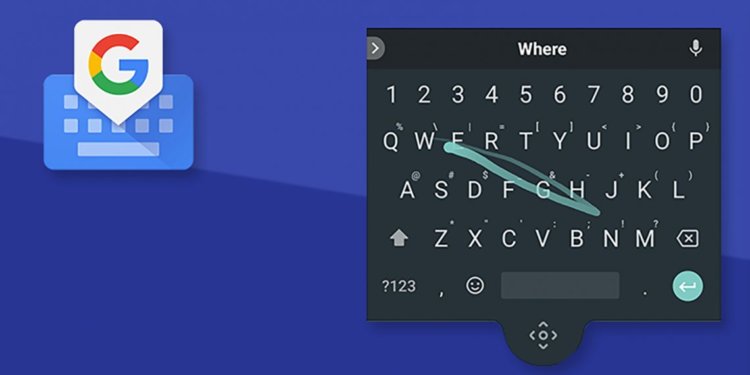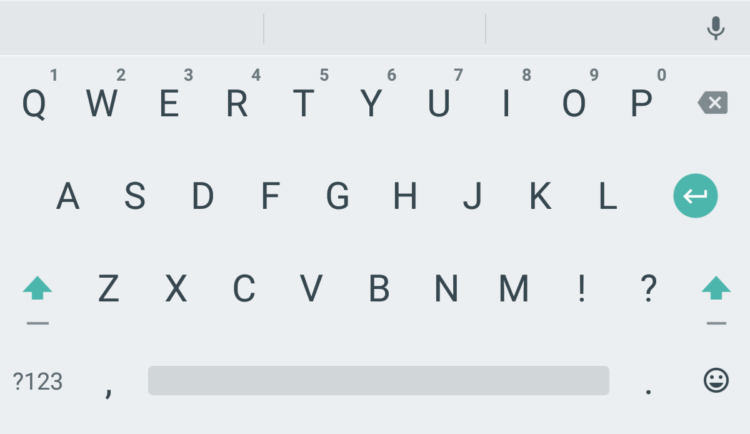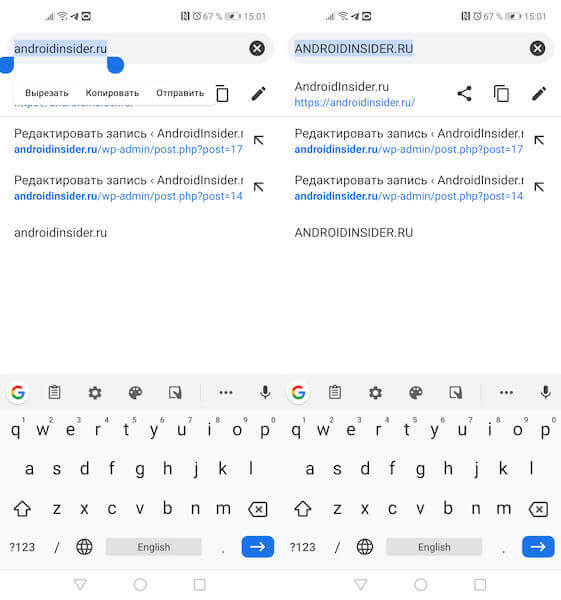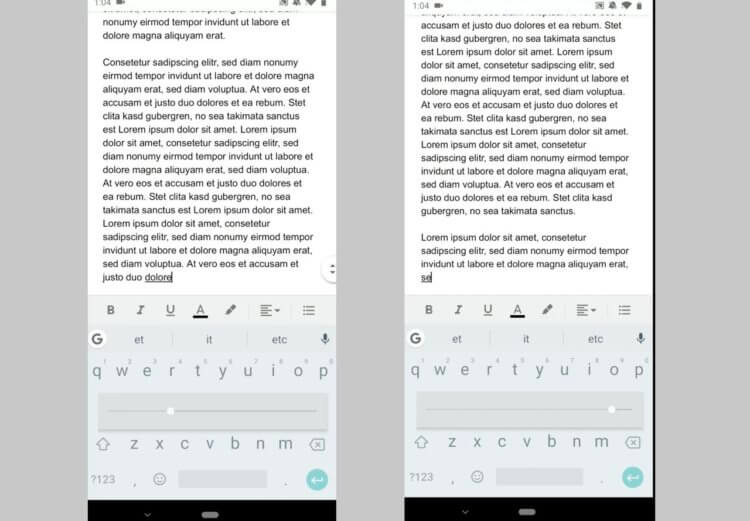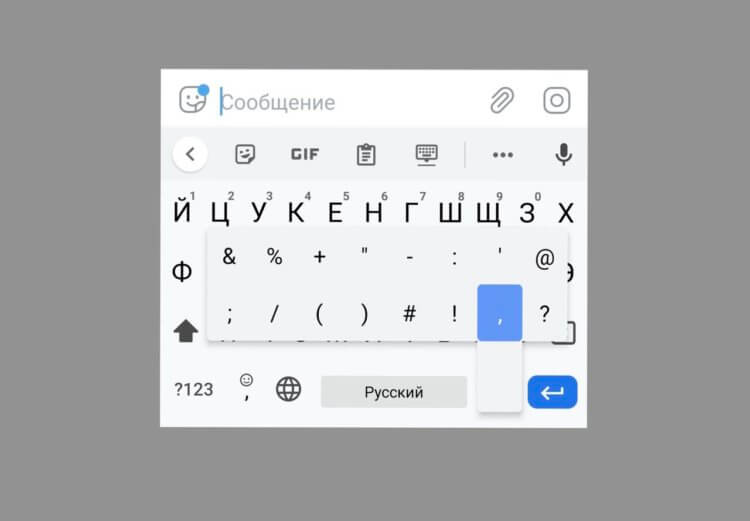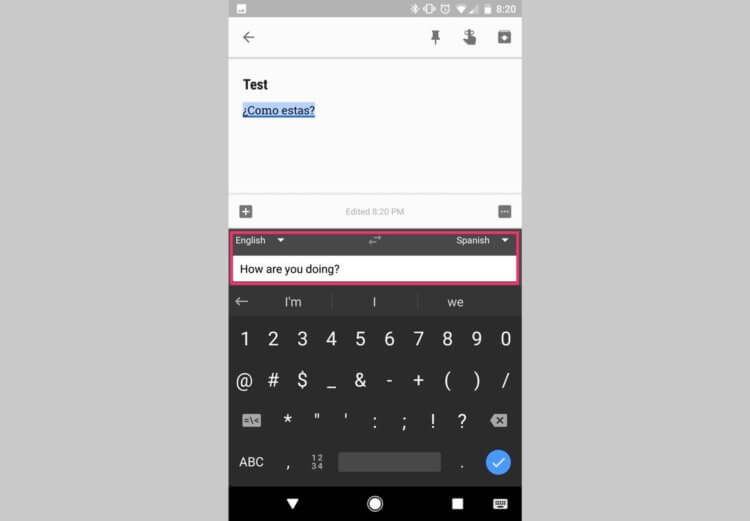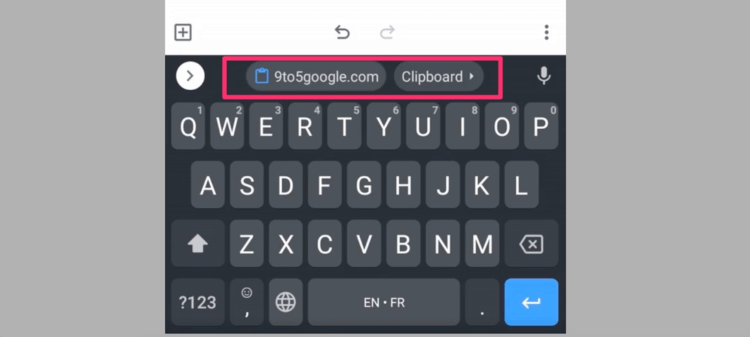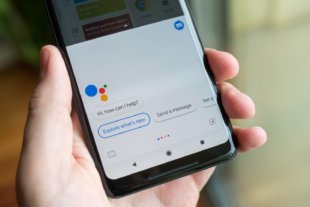Что такое гугл клавиатура
11 функций «Google Клавиатуры», о которых вы могли не знать. С ними жить легче
Google Клавиатура — одно из самых популярных приложений Google для Android-устройств. За несколько лет своего существования программа с кнопками для набора текста переросла практически в универсальный сервис: с собственным поиском и переводчиком, полноценным буфером обмена, GIF-базой, стикерами и очень удобным редактором.
Проблема в том, что о большинстве из расширений приложения многие из пользователей даже не подозревают. Хорошо, что есть интернет и мы: этот текст посвящен всем функциям и особенностям клавиатуры Google для Android.
Важное отступление: в iOS-версии программы некоторые из нижеописанных функций присутствуют, но и те могут работать в ограниченном режиме. Текст ориентирован на пользователей Android не из-за предпочтений редакции в выборе устройств и ПО.
Переводчик
Переводчик лишним не бывает, правда? Встроенное расширение пригодится в деловой переписке с иностранцем, на лекции по иностранному языку или, например, в путешествии.
Пользоваться им просто: выделите напечатанный текст, который нужно перевести, и нажмите на кнопку переводчика. Если она не вынесена на панель управления, сделайте это, переместив из раздела с тремя точками.
Буфер обмена
В Android нет предустановленного буфера обмена на 2 или более файла, поэтому ситуацию решает расширение Google Клавиатуры. Он также находится во вкладке с тремя точками и может быть перенесен на панель управления.
Очистка данных происходит раз в сутки, после перезагрузки смартфона или вручную. Кроме того, важные элементы можно закрепить — в таком случае они удалятся только по вашей команде.
Встроенный поиск Google
Функция позволяет прямо в диалоге воспользоваться полноценным поиском: проверьте, правильно ли помните какую-то дату, написание сложного термина или как выглядит белый носорог. При необходимости по результатам поиска можно перейти в браузер и подробнее изучить вопрос, после чего кнопкой «назад» вернуться к разговору.
Режим работы одной рукой
Большие экраны смартфонов — тренд последних лет. И вряд ли в обозримом будущем производители решат вернуться к компактным решениям, поэтому возможность напечатать текст одной рукой как никогда кстати. Окно клавиатуры становится меньше примерно вдвое, после чего его дополнительно можно перемещать по нижней части устройства для выбора комфортного положения. Чтобы вернуться к стандартному виду клавиатуры, нажмите на иконку со стрелочками в четыре стороны.
Плавающий режим
В таком виде клавиатура превращается в плавающее окно, которое всегда присутствует на экране и размещено поверх приложений. Кнопка спрятана в разделе с расширениями (•••). Чтобы вернуться к исходному виду, нажмите на иконку расширения еще раз.
Форматирование текста
Одна из полезнейших функций при наборе текста большого объема с экрана телефона. При активации функции клавиатура сменяется панелью с набором стрелок и кнопок для форматирования текста. Чтобы выйти из него, нажмите «Назад» в левом углу.
Выбор символов свайпом
Кавычки и дроби
Если вам нужно ввести дробь, нажмите и удерживайте любую цифру: в появившейся через секунду панели выберите необходимую вам дробь. Этот же прием пригодится для ввода кавычек разного типа.
Поиск GIF и стикеров
Их можно вставлять практически в любой переписке: стикер отправится картинкой, а GIF — анимированным файлом или компактным по размеру mp4-роликом. Поиск осуществляется через панель управления или в разделе с •••.
Изменение регистра введённого текста
Вы набрали текст, а затем решили выделить в нем что-то важное с помощью верхнего регистра? Для этого выделите нужный участок текста, а затем нажмите на кнопку переключения регистра. Первое прикосновение сделает заглавными первые буквы всех слов в выделенном фрагменте, а второе — слова полностью.
Темы и вид клавиш
Удержанием пальца на клавише с запятой и смайликом можно вызвать настройки клавиатуры. Там, среди прочих параметров, будет раздел «Тема»: в нем можно выбрать цвет клавиатуры, фоновую картинку и формат кнопок — с контуром и без.
APP STORE Обзор клавиатуры Gboard от Google. Apple должно быть стыдно
Главный конкурент Apple по части программного обеспечения Google наконец решился на выпуск собственной клавиатуры для платформы iOS. Ее имя – Gboard. Распространяется она абсолютно бесплатно, и пока доступна исключительно в американском App Store [Скачать Gboard].
До виртуальных прилавков российского магазина Gboard доберется в ближайшее время, а пока мы решили протестировать новинку и разобраться, над чем работала Google последние несколько лет.
Примечание: данный обзор сделан на примере англоязычной клавиатуры. На момент публикации русского языка в Gboard нет.
Установка
Установка клавиатуры сводится к стандартной процедуре настройки. Загрузили, открыли, прочитали несколько слайдов приветствия и Разрешили полный доступ из меню Настройки – Основные – Клавиатуры – Клавиатуры.
Все, Gboard готова к действию.
Первое, что сразу бросается в глаза – это идентичное расположение всех клавиш. Разницы между штатной клавиатурой от Apple и Gboard практически нет.
И тут в Google поступили очень логично. Вместо надоедливого голосового ввода разместили клавишу быстрого доступа к смайлам. Как же этого не хватало!
Смайлы
Все смайлы имеют точно такой же вид как и в стандартной клавиатуре Эмодзи: знакомые рожицы разделены по категориям. После нажатия на иконку конкретного смайла, раздел не закрывается.
Есть еще одна приятная особенность – встроенный поиск для смайлов. Вы вводите его имя и тут же получаете изображение.
В том же разделе находится и категория с анимированными Gif смайлами, которые моментально подгружаются из интернета. Обратите внимание, что при включенном Авиарежиме о Gif-анимациях придется забыть. Впрочем, это предсказуемо.
Тапнули по Gif-анимации и она тут же скопировалась в буфер обмена. Задержали палец в окне ввода сообщения, выбрали Вставить и «гифка» готова к отправке.
Особенность операционной системы iOS в том, что формат Gif работает исключительно в мессенджерах или почте. Если вы попробуете вставить Gif в Заметки, то получите просто статическую картинку. Разумеется, добавить их в галерею нельзя.
Ввод текста
Возвращаемся к самой клавиатуре. Да, здесь реализована поддержка ввода текста при помощи свайпов. Apple включила полный игнор в адрес пользователей и добавлять данную функцию категорически отказалась. Родоначальником данного типа ввода считается клавиатура Swype, но, признаюсь, у Gboard получилось все намного лучше.
Клавиатура не перегружена лишними функциями.
Нужно написать слово? Не отрывая палец водим от буквы к букве и получаем нужное нам слово. Скорость набора в английской раскладке просто сумасшедшая. При этом работает предиктивный набор, и работает он (прости, Apple) намного лучше штатной клавиатуры.
С пунктуацией тоже не подкачали. Запятая, вопросительный и восклицательный знаки, скобки – доступ к ним можно получить, удерживая точку.
Просто, быстро, удобно. В отличие от штатной iOS-клавиатуры для того, чтобы поставить запятую нет необходимости менять раскладку на цифровую. Функция «точки по двойному пробелу»? Простите, но это удобно далеко не всегда (и в настройках Gboard это можно отключить).
Встроенный поиск
Да, именно эту функцию Gboard можно назвать настоящей «киллер-фичей». Представьте, что теперь для отправки нужного сайта, картинки или ссылки не нужно делать ряд дополнительных переходов.
Как мы делали раньше. Нажимали на клавишу Home, тем самым сворачивая мессенджер, открывали браузер Safari, переходили на сайт Google.ru, вводили запрос, находили нужную ссылку, касались по ней удерживая палец, выбирали Скопировать ссылку, дважды тапали на клавишу Home, возвращались в мессенджер, удерживали палец на окне ввода сообщения, выбирали Вставить и только потом отправляли необходимую ссылку.
Что достаточно сделать с Gboard. Нажать на магическую клавишу «G», ввести нужный поисковый запрос, тапнуть по полученному результату… Собственно, все.
А теперь подумайте как много времени это экономит!
Помимо поиска сайтов, вы можете искать картинки и Gif-анимации. Достаточно тапнуть по одной из вкладок в окне поиска и выбрать любой интересующий.
Принцип отправки точно такой же, как и с Gif-анимациями: тапнули – изображение попало в буфер обмена. Выбрали Вставить и отправили собеседнику.
Настройки
Поскольку Gboard является сторонней клавиатурой для операционной системы iOS, она устанавливается в виде отдельного приложения. Открыв его, вы попадаете в меню настроек клавиатуры.
Отключить тут можно практически все, начиная от автокоррекции (хотя в рамках нашего «английского теста» она работает прекрасно) и оканчивая поиском контактов в вашей телефонной книге.
Все просто, понятно и лаконично.
Вывод
Признаюсь, поработав с Gboard всего несколько часов, я не представляю более комфортного ввода текста с другой клавиатуры. Почему так не смогли в Apple, лично для меня остается загадкой.
Gboard не перегружена ненужными функциями: хотите – пользуетесь исключительно клавиатурой, есть желание – отправляете картинки и анимированные Gif-файлы, очень нужно – делитесь поисковыми запросами.
У вас, как у пользователя, есть выбор. Сразу после установки вы получаете полностью готовую к бою клавиатуру. Не нужно ничего отключать, настраивать и подстраивать «под себя», чем грешит штатная клавиатура iOS.
Похоже, что идеал найден и остается лишь дождаться русской локализации. Google, не подведи!
7 удивительных возможностей клавиатуры Gboard от Google для вашего смартфона
Около 65 миллиардов сообщений ежедневно набирают пользователи одного только Whatsapp на экране своего мобильного телефона! Добавьте сюда другие мессенджеры, переписку по e-mail, общение в соцсетях, создание заметок или работу с документами «на ходу», и окажется, что экранная клавиатура — один из самых популярных в мире инструментов для набора текста!
И то, насколько удобной и быстрой будет работа с текстом на смартфоне напрямую зависит от его клавиатуры! В этой статье мы расскажем о самых интересных и неочевидных возможностях одной из лучших клавиатур для Android под названием Gboard от компании Google.
Как установить клавиатуру Gboard?
Сделать это очень просто. Для начала необходимо скачать приложение Gboard из Play Маркета. После чего открываем его и следуем короткой инструкции:
Шаг 1. Включаем клавиатуру в настройках смартфона
Шаг 2. Выбираем Gboard в качестве основной клавиатуры
Шаг 3. Здесь можно задать разрешение на доступ к контактам, чтобы клавиатура смогла подсказывать имена и прочую информацию из вашей контактной книги при наборе теста. Делать это необязательно.
Вот и все! Но прежде чем мы перейдем непосредственно к рассмотрению самых интересных возможностей этого приложения, давайте немного настроим саму клавиатуру.
Как настроить клавиатуру Gboard?
Проще всего можно попасть в настройки непосредственно с помощью самой клавиатуры. Для этого открываем любое поле для ввода текста, чтобы появилась клавиатура, после чего зажимаем клавишу Запятая и выбираем появившуюся иконку Настройки:
Кратко пробежимся по самим настройкам Gboard:
А теперь перейдем к самому интересному!
1. Трекпад
Одним из самых больших неудобств при работе с текстом на экране смартфона является управление курсором. Установить пальцем курсор в нужную позицию, чтобы исправить ошибку — задача не из легких. Но в клавиатуре Gboard клавиша Пробел является одновременно и трекпадом!
Если провести пальцем по этой клавише влево или вправо — автоматически перемещается и курсор. Обратите внимание на ошибку в слове «катором«. Чтобы ее исправить необходимо просто провести пальцем влево по клавише Пробел, пока курсор не переместится к букве а, затем исправить ее на букву о и провести пальцем вправо, чтобы вернуть курсор в конец строки:
Больше не нужно пытаться попасть пальцем в нужное место на экране, чтобы исправить опечатку.
2. Удаление текста одним движением
Иногда нужно удалить не просто одну букву или слово, а целую строку. Что делать в таком случае? Множество раз подряд нажимать клавишу Удалить, пока не сотрем нужный текст или лучше зажать эту клавишу, надеясь вовремя отпустить, чтобы не потерять пол текста?
В Gboard для этого есть специальный жест:
Даже если вы случайно удалили лишний текст — не проблема! Вся удаленная строка сразу же отображается в окошке Подсказок:
Нажав в эту область, удаленный текст вернется на свое место. Теперь можно заново удалить ненужный фрагмент.
3. Одноручный ввод
Набирать текст одной рукой, особенно во время движения, на современных смартфонах с огромными экранами, мягко говоря, неудобно. Решить эту проблему в клавиатуре Gboard можно всего одним простым действием:
Для того чтобы вернуться к обычному режиму достаточно нажать следующую кнопку:
4. Отправка GIF-анимаций
Когда-то очень давно, еще во времена Windows XP и Dial-UP интернета, был очень популярен формат GIF-анимаций. Использовался он, зачастую, для оформления сайтов и создания рекламных баннеров в интернете. Но, как известно, «нет ничего нового под солнцем» и вот, спустя много лет, GIF-анимации снова в моде! Правда, уже в качестве замены классических смайликов.
Многие мессенджеры позволяют отправлять подобные короткие ролики собеседнику:
Теперь это можно делать прямо из клавиатуры, без привязки к какому-либо приложению! Для этого достаточно:
Нажав на любую анимацию, она будет добавлена к тексту (будь-то электронное сообщение, соцсеть или мессенджер).
А если вы настоящий любитель «старой школы», тогда вкладка с текстовым изображением смайлика откроет для вас сотни «картинок» из символов:
На других вкладках присутствуют как обычные смайлики, так и популярные в разных мессенджерах «наклейки».
5. Общение на иностранном языке в реальном времени
Еще одной удивительной возможностью Gboard является интеграция Google-переводчика с клавиатурой! Если вы общаетесь с человеком на иностранном языке, достаточно включить режим перевода и продолжать набирать текст на своем родном языке, а клавиатура будет сразу же отображать перевод.
Для активации переводчика необходимо сделать следующее:
Фишки клавиатуры Gboard для Android, о которых вы точно не знали
Сервисы от Google уже не первый год завоевывают внимание многих пользователей. Google Chrome — по праву лучший браузер, который вы только можете себе представить, а с последним обновлением обещает стать еще круче. Google Docs составляют серьезную конкуренцию Microsoft Office. Огромное количество пользователей и организаций уже давно перешли на него. Во многом, конечно, это заслуга возможности совместной работы. Пришло время рассказать вам про еще одно классное приложение от корпорации добра — Google Клавиатуру.
Крутые фишки Google Клавиатуры для облегчения вашей жизни.
Каждый раз, когда мы покупаем новый смартфон, испытываем большие трудности с привыканием к новому интерфейсу. Здесь кнопка не там, тут тоже что-то изменилось. В итоге полноценно осваиваем новое устройство только к началу второй недели. Во всяком случае, у меня обычно происходит именно так.
Но если к оболочке привыкнуть обычно не составляет особого труда, то с клавиатурой дело обстоит гораздо сложнее. Старые знакомые знают: если в последнее время от меня поступает слишком много голосовых, я купил новый телефон.
Gboard — отличное решение данной проблемы. Ее интерфейс и дизайн будет одинаков на всех смартфонах, и привыкать не придется. Очень удобно. Думаю, что с этой клавиатурой знакомы все. О ней мы писали уже тысячу раз. Сегодня пришло время собрать все топовые фишки воедино.
Gboard — лучшая клавиатура на Android.
Как изменить размер текста в Google Клавиатуре
Скажите, вы часто пользуетесь капсом, когда печатаете на смартфоне? Я — почти никогда. Именно по этой причине возникает большая проблема. Когда огромное сообщение на 100 слов уже готово, а подчеркнуть с помощью Caps Lock некоторые выражения ты забыл, обычно приходится все перепечатывать. Google Клавиатура полностью решает эту проблему.
Как быстро заменить обычный текст на Caps Lock.
Если вы уже написали большой текст и только после этого решили выделить какую-то его часть заглавными буквами, то просто выделите все, что нужно и тапните на Shift. Как же этой функции не хватает на компьютере, правда?
Личный словарь Gboard
Несмотря на работу, учебу и семью, рядовой пользователь все равно со смартфоном расстается гораздо реже. И печать тех или иных текстов занимает огромное количество времени. Плюс, каждый из нас знает, какие слова и выражения мы употребляем чаще обычного.
Чтобы не вводить каждый раз длинные слова вроде «Здравствуйте» или «Я хотел бы заказать», или домашний адрес в приложение Такси, предлагаю использовать Личный словарь пользователя в Gboard. Здесь вы сможете присвоить любое сокращение нужной фразе. Теперь вместо «Улица 1905 года», можно писать «У1», и смартфон вас сразу поймет. Да уж, и кто придумал называть так улицы?
Для этого вам необходимо:
Как быстро удалить все буквы в тексте
Часто случается так, что надо удалить какое-то слово или целый текст. А когда написано слишком много, приходится зажимать клавишу Backspace и ждать больше года. В Gboard подумали на эту тему и предложили нам готовое решение.
Как быстро удалить ненужный текст.
Чтобы удалить слово, несколько слов или весь текст, вам необходимо просто свайпом провести в левую сторону от Backspace. Чем длиннее будет ваш жест, тем больше текста сотрется. Просто и удобно. Пользуйтесь!
Подписывайтесь на нас в Яндекс.Дзен, там вы найдете много полезной и интересной информации, которой нет на нашем сайте.
Как быстро поставить знак вопроса в Gboard
Знаки препинания — настоящая беда современного общества. С широким распространением мессенджеров, многие из нас просто отказались от идеи их расстановки. Зачем думать, если можно просто начать новое предложение. Подумать только, а в школе нас за это ругали.
Тем не менее необходимость в различных знаках препинания все же возникает. Например, со знаком вопроса. Кстати, восклицательный знак у поколения Z считается неприемлемым. Помните об этом, когда будете общаться с подростками.
Как быстро открыть панель знаков препинания на Gboard.
В основной раскладке Gboard присутствует только точка и запятая. Но, вопреки распространенному мнению, чтобы поставить другой знак, вам не нужно заходить в отдельное меню. Достаточно лишь удержать палец на точке, чтобы появилась дополнительная панель.
Переводчик в Гугл клавиатуре
Вместе с широким распространением туризма в мире, переводчик претерпел большое количество изменений. Сначала это было громоздкое приложение с нагруженным интерфейсом, затем появились виджеты, а сейчас, и вовсе, есть внутри клавиатуры.
Переводчик прямо внутри клавиатуры.
Чтобы воспользоваться Google Translate прямо внутри Gboard, вам достаточно всего лишь напечатать нужный текст и нажать на кнопку переводчика в панели управления наверху. Если таковой кнопки найти не удалось, ее можно перенести в Настройках.
Двойной буфер обмена
Настоящая киллер-фича Google Клавиатуры. Если вам необходимо сохранить в памяти сразу несколько текстов, это можно сделать прямо внутри Gboard. Теперь смартфон можно использовать в качестве небольших заметок, которые точно никто не найдет.
Двойной буфер обмена в клавиатуре на Android.
По аналогии с Google Переводчиком, буфер можно использовать через специальные расширения, которые находятся в панели наверху. Найти ее также можно в Настройках. но будьте бдительны, ровно в полночь из буфера обмена все пропадет. Также это будет происходить после каждой перезагрузки устройства.
А вы пользуетесь Google Клавиатурой? Слышали про эти фишки? Обязательно поделитесь своим опытом в нашем Телеграм-чате.
Новости, статьи и анонсы публикаций
Свободное общение и обсуждение материалов
Когда надо назвать самые популярные приложения для телефона, не только статистика, но и сами пользователи часто вспоминают именно YouTube. Действительно, что может быть более полезным, чем простое приложение с ненавязчивым роликами, когда ты находишься в дороге или хочешь скоротать несколько минут своего времени. А еще есть Google Ассистент, который проник буквально во все части экосистемы Google, обвив ее своими плотными щупальцами. Теперь пришло время этим двум продуктам встретиться, чтобы они смогли вместе создать что-то очень удобное и функциональное. Но что из этого получится, как этим можно будет пользоваться и для чего вообще нужен такой симбиоз? Тут надо разобраться.
Сам не знаю, зачем, но почему-то очень многих интересует вопрос, можно ли запускать Android-приложения на Windows. Для чего им это нужно и почему нельзя пользоваться Android-приложениями просто на Android, непонятно. Тем не менее, практика показывает, что аудитория пользователей, которым это жизненно необходимо, довольно широка. Поэтому ради них создаются различные эмуляторы и компиляторы, которые делают возможным запуск мобильного софта на десктопных компьютерах. Другое дело, что всё это – суррогат и костыли. Но теперь это останется в прошлом.
«Gboard — лучшая клавиатура на Android.»
Очень напомнило: «Хопёр инвест — отличная компания! От других…»
Просто интересно, автор в SwiftKey работал? Или Gboard лучшая, потому, что о других просто не слышал?
Может, есть смысл добавлять «Gboard — лучшая клавиатура на Android… с точки зрения автора»?
Тоже читаю и думаю, как же я все эти годы жил с swiftkey?))
Тут всегда все статьи в такой категоричности.
Эх, затёрли мой комментарий…
Ну тогда попробую ещё раз, короче и менее красиво. Клава — фигня некрасивая. Капс на слово или весь текст на компе в ворде прекрасно делается шифтом+F3, а остальные функции, о которых я точно не знал, есть в штатной клавиатуре моего смарта с завода. Да и выглядит она гораздо эстетичней чем буквы на блёкло-серой подложке